选中暗部图层,按住ALT键单击图层面板下方的“添加蒙版”按钮,为图层添加黑色蒙版;
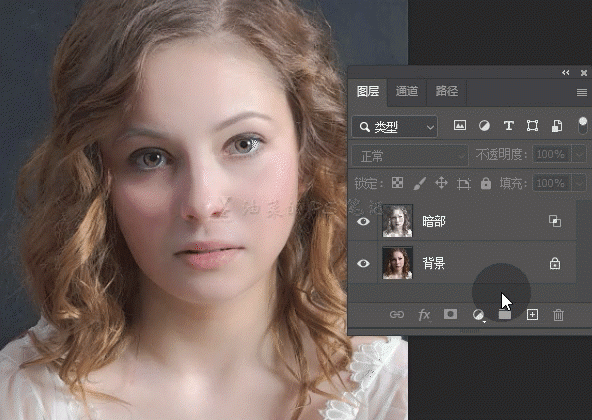
用白色柔边画笔在蒙版上绘制肖像的暗部使其变亮;
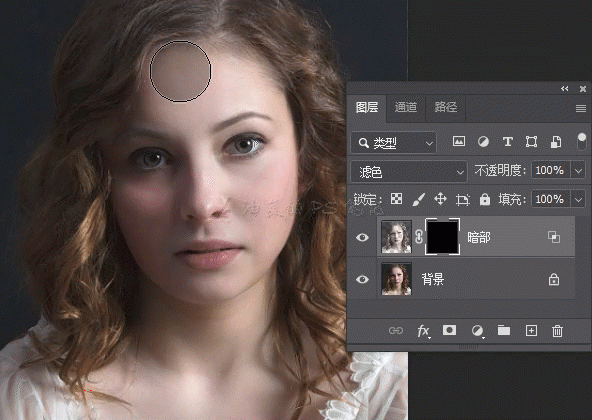
同样的,当图像变亮以后,其颜色饱和度会相对降低,所以我们用“色相/饱和度”调整图层来增加一些饱和度,单击图层面板下方的“创建新的填充或调整图层”按钮,选择“色优艾设计网_Photoshop高级相/饱和度”;

按住ALT键,鼠标左键移动到“色相/饱和度”与“暗部”图层之间单击,将“色相/饱和度”调整图层剪贴给暗部图层;
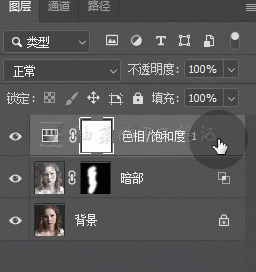
将饱和度滑块向右移动,增加饱和度;
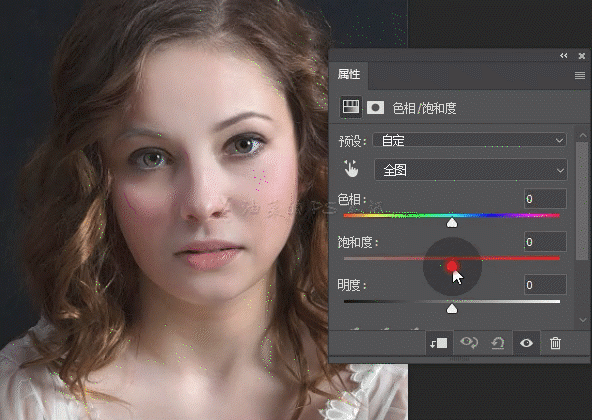
明暗过渡柔化完成;来看看前后对比;









 加载中,请稍侯......
加载中,请稍侯......
精彩评论